Excel(エクセル)デフォルトのセルの幅の単位は
皆さんExcelで使われるセルの単位を変えたいと思ったことはありますでしょうか?Excelではデフォルトでセルの幅の単位がセンチメートルになっています。
今回の記事ではExcelではこの単位をミリメートルに変更する方法と単位を表示する方法についてご紹介していきます。
Excel(エクセル)セルの幅をmm表示にする方法
では、早速ですが、セルの幅をmm表示にする方法についてご紹介します。まず、ファイルタブを開き、オプションを選択します。
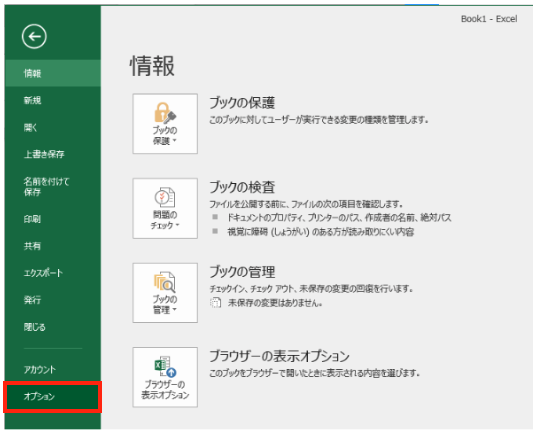
オプションを選択するとExcelのオプション画面が表示されます。
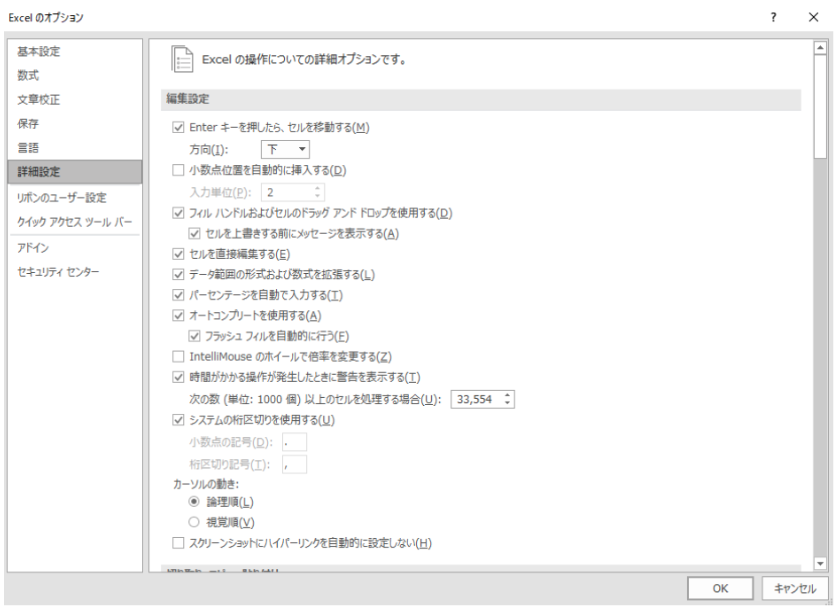
この中の詳細設定タブの表示の中にルーラの単位という項目があります。
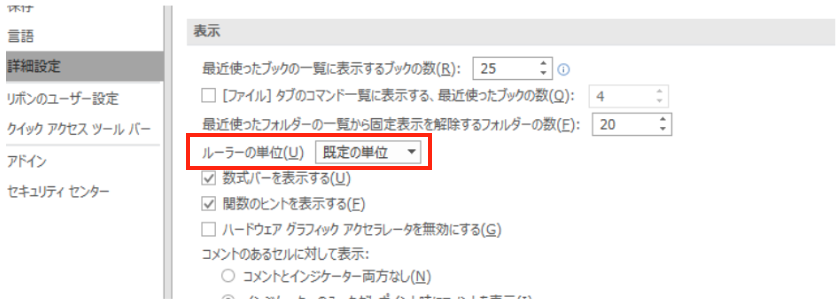
ここの単位をミリメートルに変更してください。
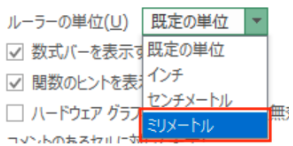
変更したらOKをクリックします。
次に表示タブのブック表示が標準になっているのをページレイアウトに変更します。
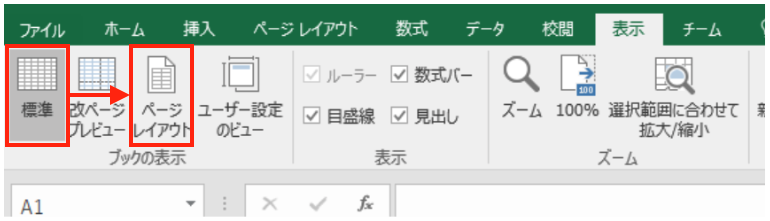
ページレイアウトを選択すると以下のように単位がミリメートルで表示されているのがわかります。
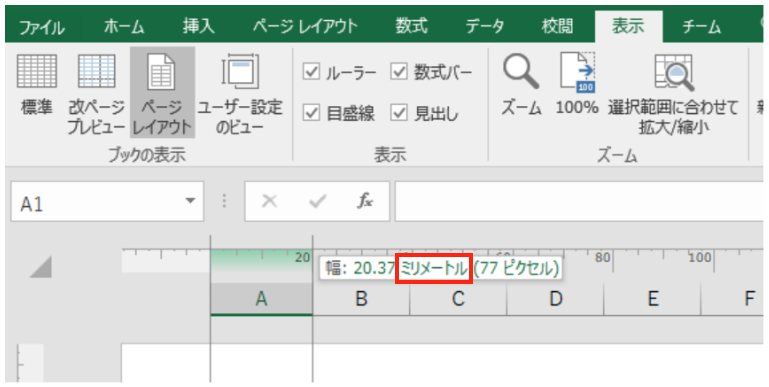
これでセルの幅の単位をミリメートルに変えることができました。
Excelの操作方法は実際に手を動かし、身につけていきましょう
今の時代、様々な仕事でExcelを使用することがあるでしょう。今回はExcelでセルの幅の単位をミリメートルに変更し表示する方法についてご紹介しました。このような機能を使いこなすことができれば仕事にも役に立つので、実際に手を動かし、覚えていきましょう。
WordやExcelなどのOfficeツールでは便利なショートカットキーなどがたくさんあるのでよく使う作業に関してはショートカットキーを調べてみるのも効率よく仕事を進める上で大切なことなのでこれから実践してみましょう。
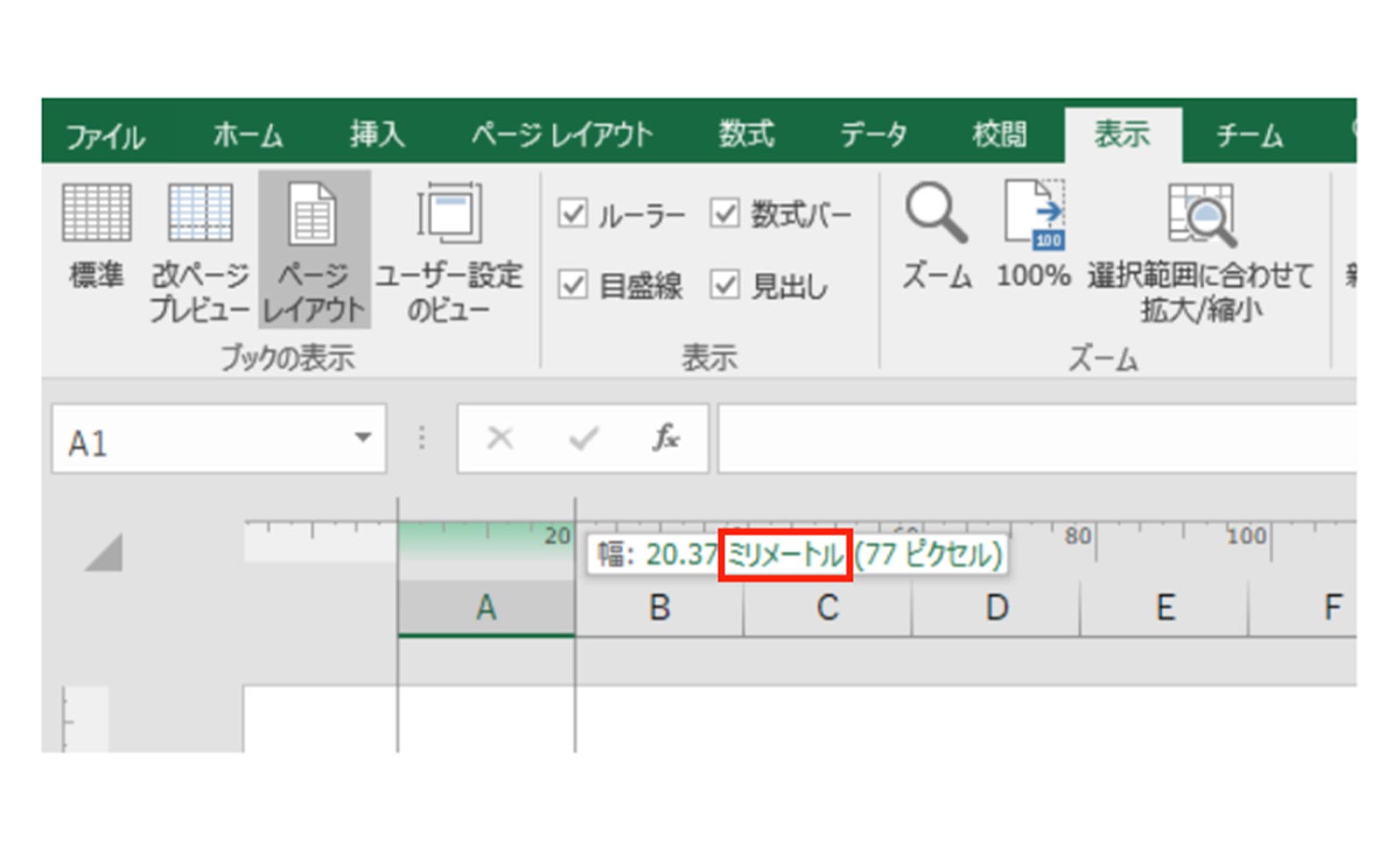
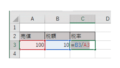
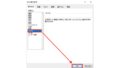
コメント